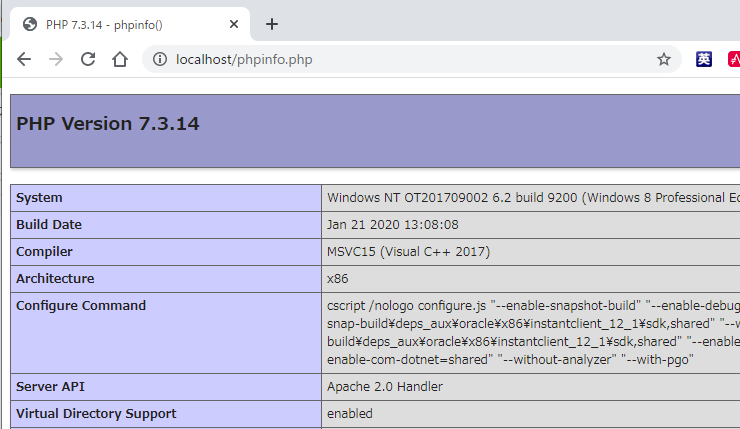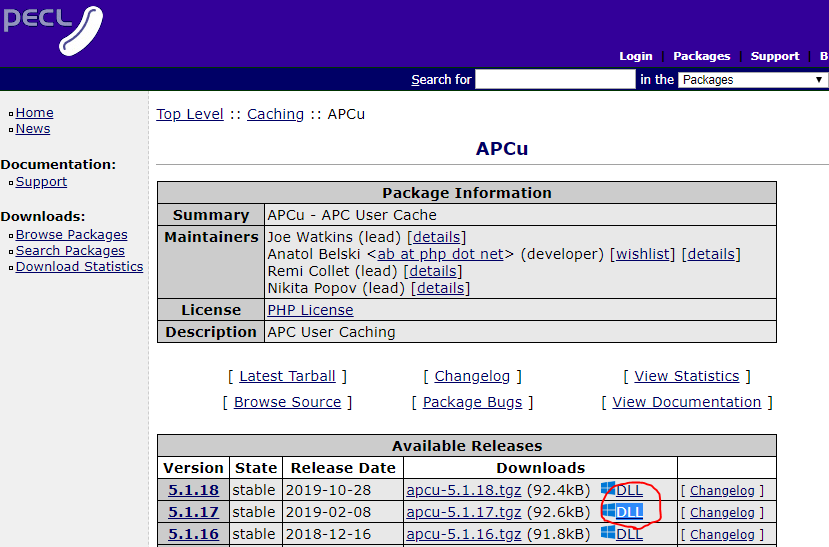- 環境
- Windows10 Pro 64bit
ダウンロードする
PHP本体
-
PHP For Windows: Binaries and sources ReleasesからPHP7.3「VC15 x86 Thread Safe」のzipファイルをダウンロードする
- 今回ダウンロードしたのは、
php-7.3.14-Win32-VC15-x86.zip
- 今回ダウンロードしたのは、
- zipファイルを解凍して任意のフォルダに配置する
- 今回は、
C:\apps配下
- 今回は、
(使う場合は)XDebug
-
Xdebug: Downloadsから「PHP 7.3 VC15 TS (32 bit)」のdllをダウンロードする
- 今回ダウンロードしたのは、
php_xdebug-2.9.1-7.3-vc15.dll
- 今回ダウンロードしたのは、
- ダウンロードしたdllを
C:\apps\php-7.3.14-Win32-VC15-x86\ext配下に配置する
(使う場合は)APCU
- PECL :: Package :: APCuから「Version 5.1.17のDLL」を選択する
- PHP7.3の「7.3 Thread Safe (TS) x86」リンクでzipファイルをダウンロードする
- 今回ダウンロードしたのは、
php_apcu-5.1.17-7.3-ts-vc15-x86.zip
- 今回ダウンロードしたのは、
- zipファイルを解凍して格納されているdllを
C:\apps\php-7.3.14-Win32-VC15-x86\ext配下に配置する
php.iniを作成する
-
C:\apps\php-7.3.14-Win32-VC15-x86配下にあるphp.ini-productionまたはphp.ini-developmentをコピーしてphp.iniを作成する-
php.ini-productionとphp.ini-developmentのどちらを使うかは php.ini-development と php.ini-production の違い。 | シカでした。 などを参考にするとよいと思う。
-
- 以下部分を環境に合わせて記載する
...省略...
; Directory in which the loadable extensions (modules) reside.
; http://php.net/extension-dir
; extension_dir = "./"
; On windows:
extension_dir="C:\apps\php-7.3.14-Win32-VC15-x86\ext"
...省略...
; Temporary directory for HTTP uploaded files (will use system default if not
; specified).
; http://php.net/upload-tmp-dir
upload_tmp_dir="C:\apps\php-7.3.14-Win32-VC15-x86\tmp"
...省略...
; http://php.net/session.save-path
session.save_path="C:\apps\php-7.3.14-Win32-VC15-x86\tmp"
...省略...↓ここからは追記↓...
[XDebug]
zend_extension = "C:\apps\php-7.3.14-Win32-VC15-x86\ext\php_xdebug-2.9.1-7.3-vc15.dll"
xdebug.profiler_output_dir = "C:\apps\php-7.3.14-Win32-VC15-x86\tmp"
xdebug.remote_log="C:\apps\php-7.3.14-Win32-VC15-x86\tmp\xdebug.txt"
xdebug.trace_output_dir = "C:\apps\php-7.3.14-Win32-VC15-x86\tmp"
PATHを通す
- Windows環境変数(PATH)に
C:\apps\php-7.3.14-Win32-VC15-x86を設定する - 確認としてPHPのバージョンを確認してみる
$ php -v
PHP 7.3.14 (cli) (built: Jan 21 2020 13:17:19) ( ZTS MSVC15 (Visual C++ 2017) x86 )
Copyright (c) 1997-2018 The PHP Group
Zend Engine v3.3.14, Copyright (c) 1998-2018 Zend Technologies
with Xdebug v2.9.1, Copyright (c) 2002-2020, by Derick Rethans
失敗したこと
Apacheに設定する
httpd.confにPHPを設定する
-
confフォルダ配下のhttpd.confを開く - 下のほうに以下を追記する
# PHP
LoadModule php7_module "C:/apps/php-7.3.14-Win32-VC15-x86/php7apache2_4.dll"
AddHandler application/x-httpd-php .php
PHPIniDir "C:/apps/php-7.3.14-Win32-VC15-x86"
<IfModule dir_module>
DirectoryIndex index.html index.php
</IfModule>
確認してみる
テスト用ファイルを作成する
- DocumentRootに以下の内容で
phpinfo.php(テスト用ファイル)を作成する- DocumentRootは
httpd.confに設定されており、DocumentRoot "${SRVROOT}/htdocs"(初期値)となっている場合はC:\apps\httpd-2.4.41-o111c-x86-vc15-r2\Apache24\htdocsとなる
- DocumentRootは
phpinfo.php
<?php phpinfo(); ?>
Apacheを起動する
$ sc start Apache2.4
SERVICE_NAME: Apache2.4
TYPE : 10 WIN32_OWN_PROCESS
STATE : 2 START_PENDING
(NOT_STOPPABLE, NOT_PAUSABLE, IGNORES_SHUTDOWN)
WIN32_EXIT_CODE : 0 (0x0)
SERVICE_EXIT_CODE : 0 (0x0)
CHECKPOINT : 0x0
WAIT_HINT : 0x7d0
PID : 10060
FLAGS :
確認してみる
http://localhost/phpinfo.php を表示してみる